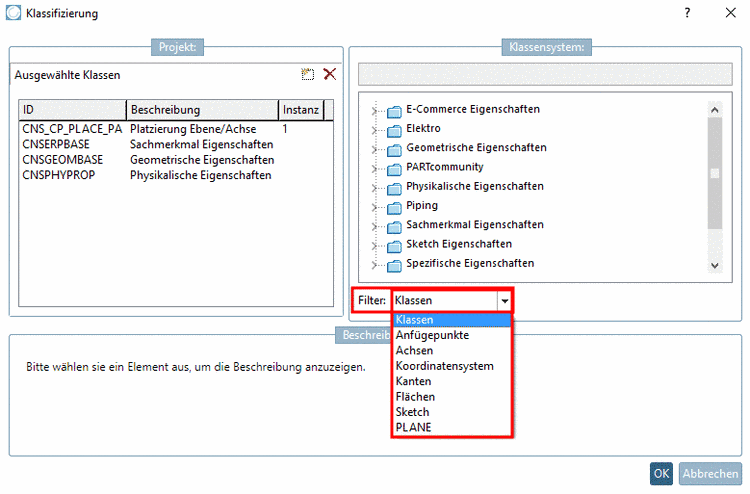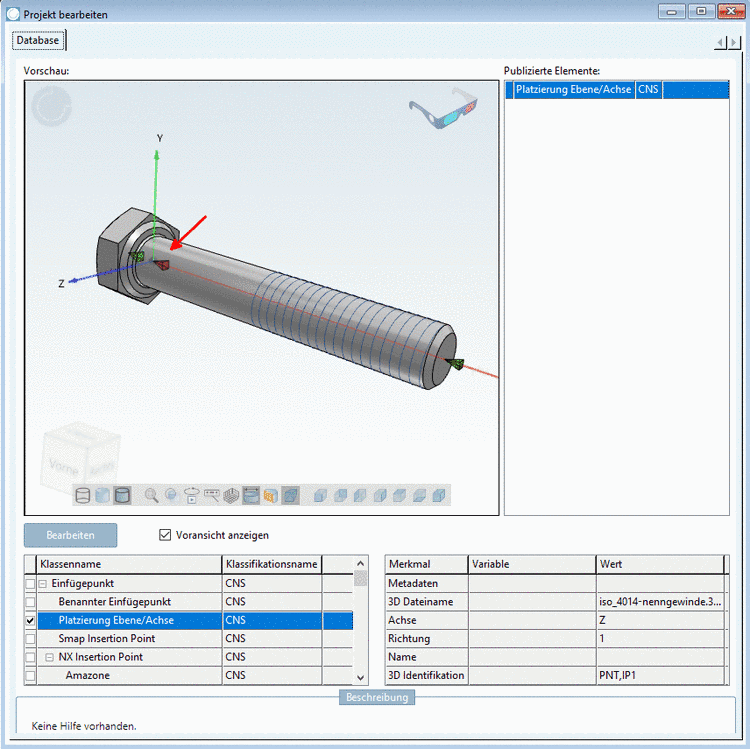Manual
Login
Our 3D CAD supplier models have been moved to 3Dfindit.com, the new visual search engine for 3D CAD, CAE & BIM models.
You can log in there with your existing account of this site.
The content remains free of charge.

Top Links
Manual
Im PARTproject soll ein Bauteil klassifiziert werden, d.h., Zuweisung von Klassen und Merkmalen und das Ergebnis anschließend im PARTdataManager angezeigt werden.
Klicken Sie auf die Projektdatei des Bauteils, welches Sie klassifizieren wollen.
-
Klicken Sie auf die Durchsuchen Schaltfläche im Feld Klassifikation ('name') der gewünschten Klassifikation.
-
Wählen Sie das entsprechende Klasse, in welche das gewählte Bauteil aufgenommen werden soll.
-
Ordnen Sie die Klasse (oder den Anfügepunkt) per Hinzufügen-Schaltfläche
 zu.
zu.Oder doppelklicken Sie auf ein Suchergebnis, um diese Klasse zuzuordnen.
-
Schließen Sie das Fenster mit OK.
-> Das Dialogfenster wird geschlossen und die Klasse wird auf der Registerseite Allgemein -> Klassifikationen -> Klassifikation ('name') angezeigt.
| ||||
Eine Klassifikation kann beispielsweise für Teile oder für Anfügepunkte konzipiert sein.
Falls mehrere Möglichkeiten bestehen, wählen Sie vor der Zuweisung im Listenfeld unter Filter die gewünschte Option aus (siehe Abb. „Klassifizierung Dialogfenster -> Filter“):
Bei den meisten Klassifikationen steht nur die Option Klassen zur Verfügung.
![[Hinweis]](/community/externals/manuals/%24%7Bb2b:MANUALPATH/images/note.png) |
Hinweis |
|---|---|
|
Bei der CNS-Klassifikation gibt es verschiedene Auswahlmöglichkeit, besonders oft verwendet ist die Option Anfügepunkte. Anfügepunkte (geometrische Objekte) können Sie auch in PARTproject in der Vorschau klassifizieren. Vorteil ist dort, dass Sie den direkten Bauteilbezug haben. Siehe hierzu Abschnitt 5.13.5.4, „Anfügepunkte klassifizieren“. | |
Das Dialogfenster Klassifizierung erreichen Sie auch über das Kontextmenü des Verzeichnisbaumes mittels Projekte zu Klassifizierung hinzufügen.
Siehe hierzu im nächsten Abschnitt unter Abschnitt 5.13.5.1.2, „Zuweisung von Klassifikationen und Merkmalen auf Verzeichnisebene“.
Der Kontextmenü Befehl Projekte zu Klassifizierung hinzufügen steht sowohl auf Projektebene, als auch auf Verzeichnisebene zur Verfügung.